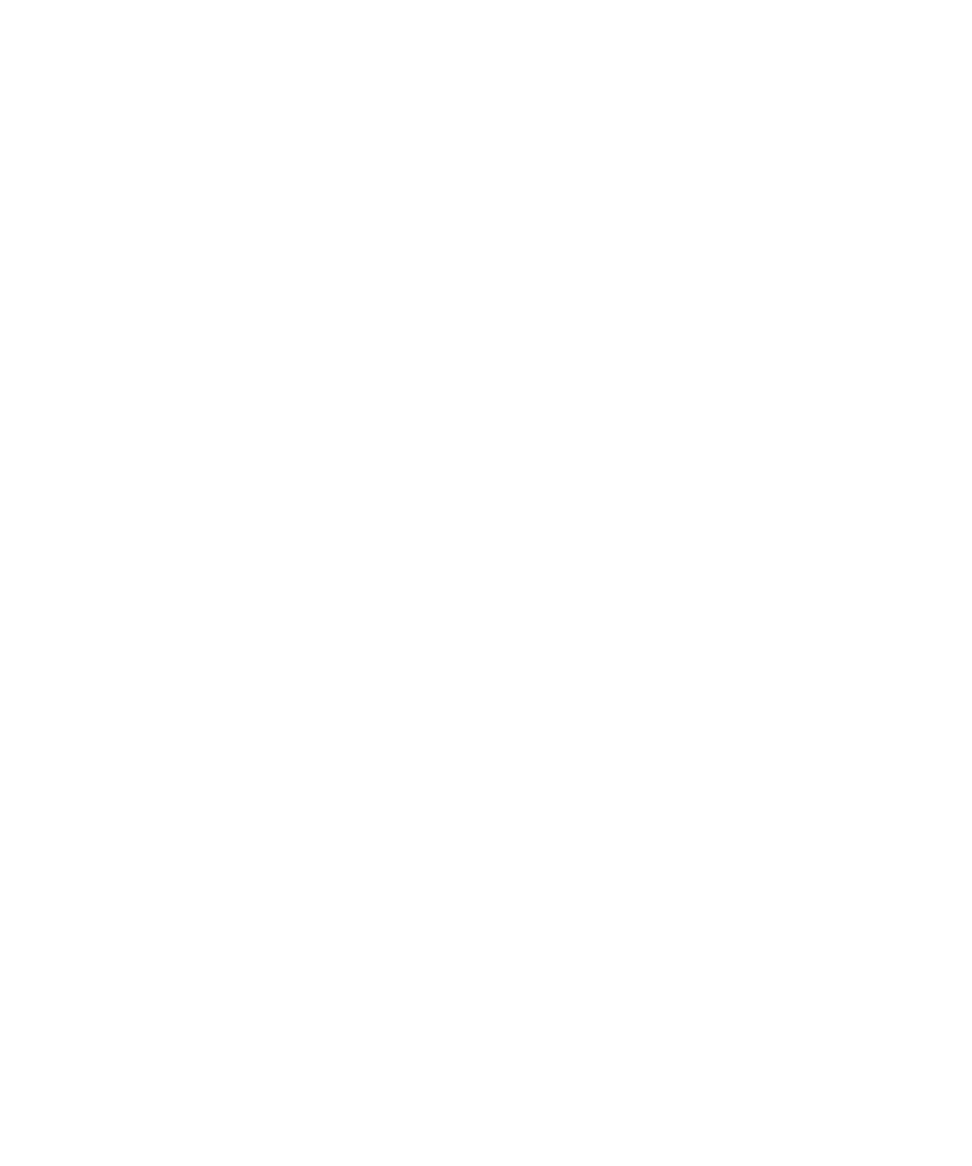
Czyszczenie pamięci
Czyszczenie pamięci — informacje
Czyszczenie pamięci służy do usuwania danych newralgicznych z tymczasowej pamięci urządzenia BlackBerry®. Dane
newralgiczne to na przykład dane z pamięci podręcznej przeglądarki magazynu kluczy, niezaszyfrowane dane z
wiadomości e-mail, hasła uwierzytelniania LDAP oraz dane pochodzące z wyszukiwania certyfikatów i kluczy.
Gdy czyszczenie pamięci jest włączone, aplikacja czyszczenia pamięci automatycznie usuwa dane newralgiczne w
następujących przypadkach:
•
po włożeniu urządzenie do etui
•
gdy urządzenie nie jest używane przez pewien czas
•
podczas synchronizacji urządzenia z komputerem
•
po zmianie daty i godziny lub strefy czasowej w urządzeniu
•
w przypadku zablokowania urządzenia
Podręcznik użytkownika
Zabezpieczenia
286
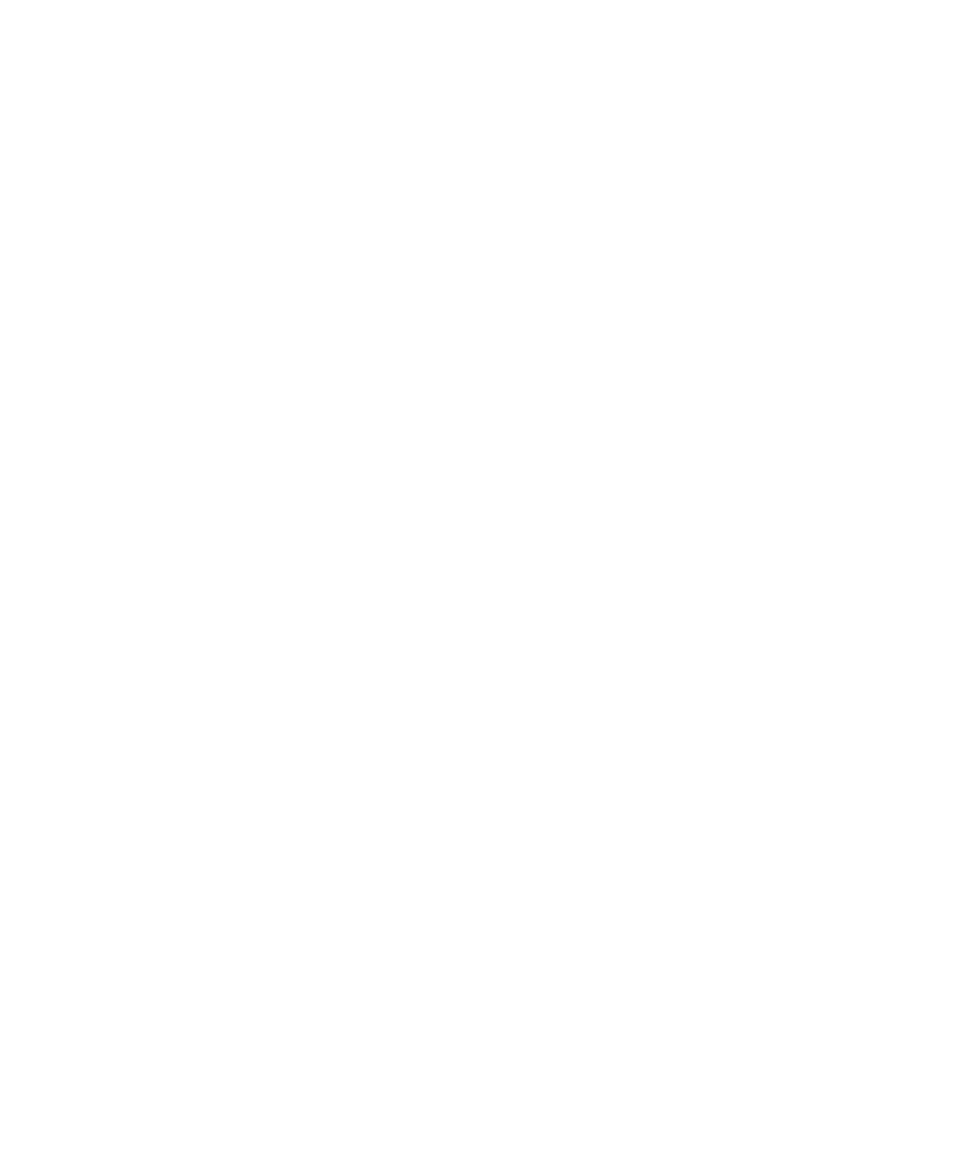
Włączanie czyszczenia pamięci
1. Na ekranie głównym lub w folderze kliknij ikonę Opcje.
2. Kliknij opcję Opcje bezpieczeństwa.
3. Kliknij opcję Zaawansowane opcje bezpieczeństwa.
4. Kliknij opcję Czyszczenie pamięci.
5. W polu Stan wybierz opcję Włączone.
6. Naciśnij klawisz Menu.
7. Kliknij Zapisz.
Zmiana warunków usuwania przez urządzenie danych newralgicznych
z tymczasowej pamięci urządzenia
1. Na ekranie głównym lub w folderze kliknij ikonę Opcje.
2. Kliknij opcję Opcje bezpieczeństwa.
3. Kliknij opcję Zaawansowane opcje bezpieczeństwa.
4. Kliknij opcję Czyszczenie pamięci.
5. Wykonaj jedną z następujących czynności:
• Aby uniemożliwić urządzeniu BlackBerry® usuwanie danych newralgicznych po włożeniu urządzenia do etui, w
polu Wyczyść po umieszczeniu w etui wybierz opcję Nie.
• Aby uniemożliwić urządzeniu usuwanie danych newralgicznych, kiedy urządzenie nie jest używane przez pewien
czas, w polu Wyczyść w czasie bezczynności wybierz opcję Nie.
• Aby zmienić długość okresu bezczynności urządzenia, po którym urządzenie usuwa dane newralgiczne, zmień
ustawienie w polu Limit czasu bezczynności.
6. Naciśnij klawisz Menu.
7. Kliknij Zapisz.
Usuwanie danych newralgicznych z tymczasowej pamięci urządzenia
1. Na ekranie głównym lub w folderze kliknij ikonę Opcje.
2. Kliknij opcję Opcje bezpieczeństwa.
3. Kliknij opcję Zaawansowane opcje bezpieczeństwa.
4. Kliknij opcję Czyszczenie pamięci.
5. Aby usunąć dane newralgiczne z wszystkich aplikacji, naciśnij klawisz Menu. Kliknij polecenie Wyczyść teraz.
Wyświetlanie na ekranie głównym ikony aplikacji czyszczenia pamięci
1. Na ekranie głównym lub w folderze kliknij ikonę Opcje.
2. Kliknij opcję Opcje bezpieczeństwa.
3. Kliknij opcję Zaawansowane opcje bezpieczeństwa.
4. Kliknij opcję Czyszczenie pamięci.
5. W polu Pokaż ikonę na ekranie głównym wybierz opcję Tak.
Podręcznik użytkownika
Zabezpieczenia
287
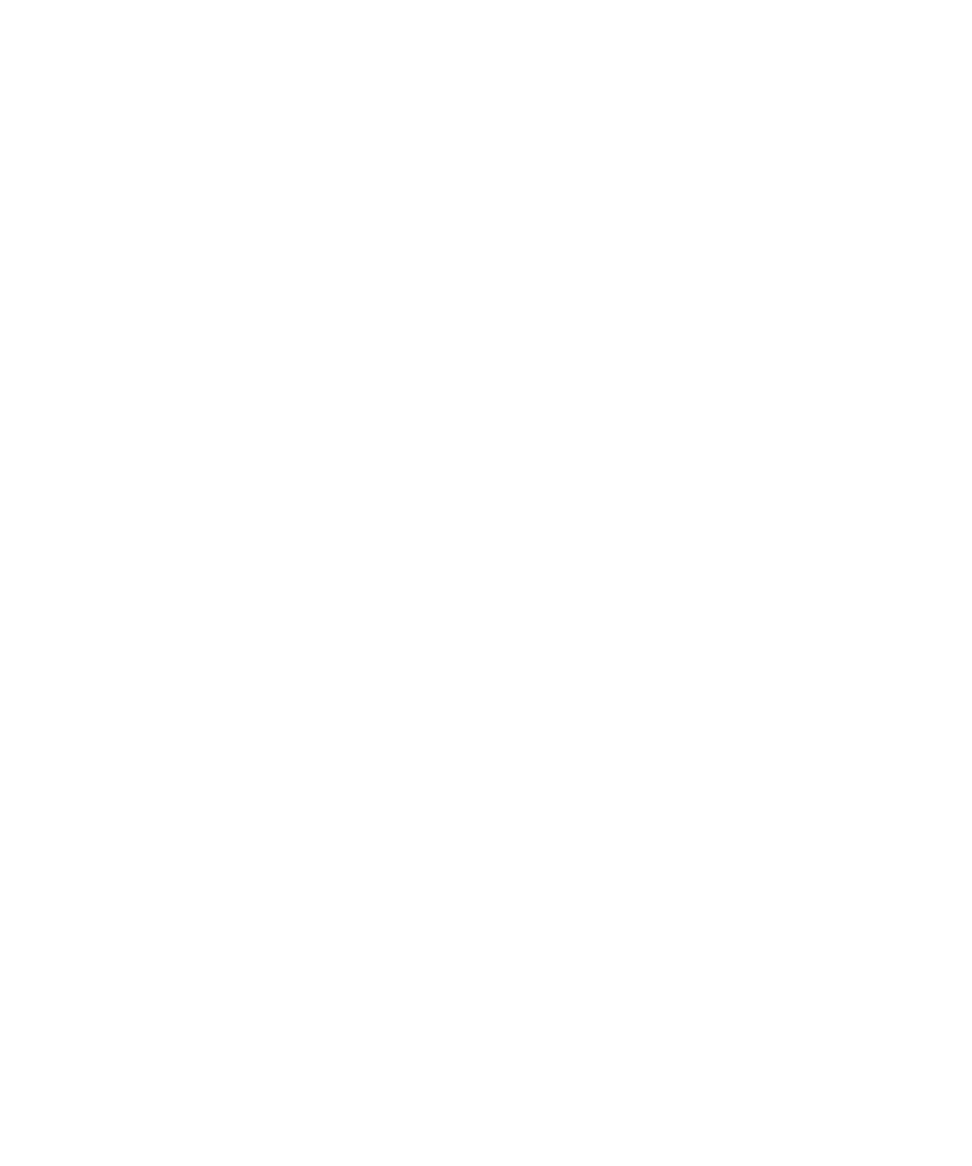
6. Naciśnij klawisz Menu.
7. Kliknij Zapisz.